Записываем микс. Часть 1
Микс, записанный на CD или выложенный в Интернет, может быть очень полезным инструментом продвижения тебя как диджея. Микс – это твоя визитная карточка; он дает слушателю представление о твоих музыкальных вкусах, технических навыках и умении построить выступление. О том, как его записать, читай далее.
Основы записи микса
Начнем с общих принципов. Микс можно записать несколькими способами:
- Вживую на вертушках от начала и до конца. Этот способ – самый сложный: даже маленькая помарка в одном из переходов способна погубить всю работу. А сделать ее проще простого, ведь записанный звук гораздо хуже прощает недочеты при сведении, чем колонки у тебя дома или, тем более, клубная аудиосистема.
- На вертушках, но по переходам. В этом способе ты записываешь первый трек, затем отдельно переход с первого на второй (пока не получится идеально), потом основную часть второго трека и так до конца. Получившиеся «лоскутки» ты склеиваешь в цельный микс с помощью компьютерного редактора.
- На компьютере. Здесь ты вообще не прикасаешься к вертушкам, а сводишь треки с помощью специальных программ. Как говорится, без шума и пыли.
Если бы мне показали этот список лет семь назад, я бы возмутился: «По переходам? На компьютере? Это же надувательство!» И действительно, начинающему диджею стоит, хотя бы поначалу, записываться вживую. Нет ничего неприятнее, чем новичок с миксом, сделанным в Ableton Live, который в клубе не может свести две бочки между собой.
С другой стороны, по мере того, как твое мастерство будет расти, тебе будет все меньше нужды что-либо доказывать. Именно поэтому коммерческие миксы больших диджеев создаются исключительно на компьютере. И в этом нет ничего зазорного, ведь все знают, что и в клубе артист не упадет лицом в грязь.
Оставив использование Ableton и иже с ним для другой статьи, сегодня мы сосредоточимся на записи микса с вертушек – по переходам или вживую. Подразумевается, что звук мы будем записывать на компьютер, так что магнитофон или пишущую CD-деку из кладовки вынимать не понадобится.
Какую программу использовать?
Sound Forge считается неплохим выбором. Лично я пользуюсь какой-то древней версией образца 1998 г., и даже она меня вполне устраивает. В то же время, у этого редактора есть масса альтернатив. Главное, чтобы программа позволяла записывать и редактировать звук неограниченной продолжительности, и предоставляла в реальном времени индикацию уровня звука, поступающего на вход звуковой карты.
P.S. На всякий случай отмечу, что «Звукозапись» («Фонограф») Windows для записи микса решительно не подходит.
Подключаем микшер и выстраиваем звук
 Чтобы подключить микшер к твоему компьютеру, тебе
понадобится кабель со стерео-разъемом типа «тюльпан» с одной стороны и
«миниджек» с другой. «Миниджек» вставляется во вход Line In твоей звуковой
карты (не перепутай с входом для микрофона), а «тюльпан» – в выход Rec Out на микшере, который
специально предназначен для записи звука. Если на твоем микшере этого выхода
нет, то можно воспользоваться выходом Booth Out или даже Master Out.
Чтобы подключить микшер к твоему компьютеру, тебе
понадобится кабель со стерео-разъемом типа «тюльпан» с одной стороны и
«миниджек» с другой. «Миниджек» вставляется во вход Line In твоей звуковой
карты (не перепутай с входом для микрофона), а «тюльпан» – в выход Rec Out на микшере, который
специально предназначен для записи звука. Если на твоем микшере этого выхода
нет, то можно воспользоваться выходом Booth Out или даже Master Out.
Теперь поставь любую пластинку на одну из вертушек и выставь ее уровень звука. Затем на своем компьютере открой системный микшер, дважды кликнув по иконке динамика возле часов (я исхожу из того, что у тебя Windows). Зайди в меню Параметры, затем Свойства, и в блоке «Настройка громкости» выбери «Запись». Убедись, что в поле «Отображать регуляторы громкости» напротив «Лин. вход» установлена галочка. Нажми OK, и в появившемся окне «Уровень записи» поставь выбор напротив линейного входа (см. скриншот слева).
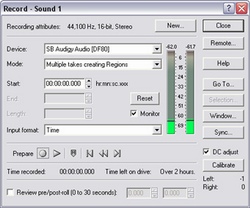 Наконец, открой звуковой редактор, который ты будешь
использовать для записи. Если трек на вертушке все еще играет, то индикатор звукового
входа в программе должен весело прыгать, показывая, что на него успешно
поступает сигнал (фото справа). Замечательно! Ты уже почти у цели.
Наконец, открой звуковой редактор, который ты будешь
использовать для записи. Если трек на вертушке все еще играет, то индикатор звукового
входа в программе должен весело прыгать, показывая, что на него успешно
поступает сигнал (фото справа). Замечательно! Ты уже почти у цели.
С помощью системного микшера Windows отрегулируй уровень линейного входа так, чтобы полоска индикатора программы плясала в окрестностях 0 dB, но никогда не достигала этого уровня. Общая картина такова: канальный индикатор на микшере изредка задевает красное, не оставаясь там, а индикатор на компьютере подбирается к уровню 0 dB, но никогда до него не достает.
Процесс записи
Я знаю, у тебя уже чешутся руки поставить первый трек, но остался еще один важный шаг: установка в твоей программе параметров записываемого звука. Не вдаваясь в технические дебри, скажу, что писать надо звук как минимум CD-качества, а именно «44 100 Гц, 16 бит, стерео». Обрати внимание, что несжатый звук высокого качества склонен довольно быстро пожирать место на твоем винчестере (1 минута занимает около 10 Мб).
На этом с формальностями покончено. Нажимай заветную красную кнопку в редакторе и приступай к записи микса. Если ты пишешь «на одном дыхании», то все достаточно прямолинейно: начал запись, отыграл микс, запись закончил и сохранил результат в файл формата WAV. Как всегда, в процессе переходов не забывай поддерживать постоянный уровень звука, отслеживая его по индикатору основного выхода микшера.
Если же ты записываешься по переходам, то здесь процесс немного веселее. Сначала поставь первый трек, выставь его уровень звука и запиши его целиком, даже не пытаясь сделать переход. Получившийся звуковой файл сохрани, допустим, как «Track 01.wav». Затем поставь на вторую вертушку следующую композицию, выставь ее звук и подбери питч под первый трек. Конечно, это можно сделать и в то время, пока первая композиция записывается.
Снова включи запись. На первой вертушке поставь иглу ближе к концу трека и запиши переход с первой композиции на вторую. Не получилось с первого раза – не беда. Верни иглу назад и попробуй заново. После того, как переход получился таким, каким ты его видел, останови запись и сохрани файл как «Transition 01-02.wav». Затем запиши второй трек целиком в отдельный файл.
В конце концов у тебя должен получиться набор «голых» треков, с одной стороны, и переходов между ними – с другой. Во второй части этой статьи мы будем склеивать эти «лоскутки» воедино. Кроме того, мы займемся пост-продакшном получившегося звука, разбиением микса на треки для воспроизведения на CD, а также прожигом тестовых копий. А, и чуть не забыл о конвертировании микса в MP3. Не переключайся!